Cara Memperbaiki javascript: void(0) Kesalahan di Chrome

Kesalahan <strong>javascript: void(0)</strong> saat loading situs web bisa sangat mengganggu. Temukan berbagai solusi untuk memperbaikinya di sini.
File yang dihapus di Windows 10 masuk ke Recycle Bin. Recycle Bin adalah lokasi khusus tempat tinggal item yang dihapus. Mereka tetap di sana sampai pengguna memilih untuk mengosongkan tempat sampah. File tidak terhapus secara otomatis. Mereka dapat dihapus dari nampan secara selektif, dan mereka dapat dikembalikan kapan saja.
Item yang dihapus Windows 10 tidak ada di Recycle Bin
Saat Anda menghapus file, itu masuk ke Recycle Bin. Ini adalah cara kerja penghapusan file pada Windows 10 dan semua versi Windows yang lebih lama (98, 2000, XP, Vista, 7, 8/8.1). Perilaku tidak berubah selama bertahun-tahun tetapi ada beberapa pengecualian untuk ini.
File, saat dihapus, tidak akan dikirim ke Recycle Bin jika salah satu dari berikut ini benar.
1. Pulihkan file yang dihapus
Jika Anda telah menghapus file dan tidak ada di Recycle Bin, ada kemungkinan kecil Anda dapat memulihkannya. Jika Anda belum memulai ulang sistem setelah menghapus file, peluang Anda untuk memulihkan file akan lebih baik.
winfr source-drive: folder tujuan /n
Catatan: Folder tujuan TIDAK boleh berada di drive yang sama dengan drive Sumber. Jalankan perintah Bantuan untuk mempelajari lebih lanjut tentang pemulihan file dengan alat ini atau membacanya di sini .
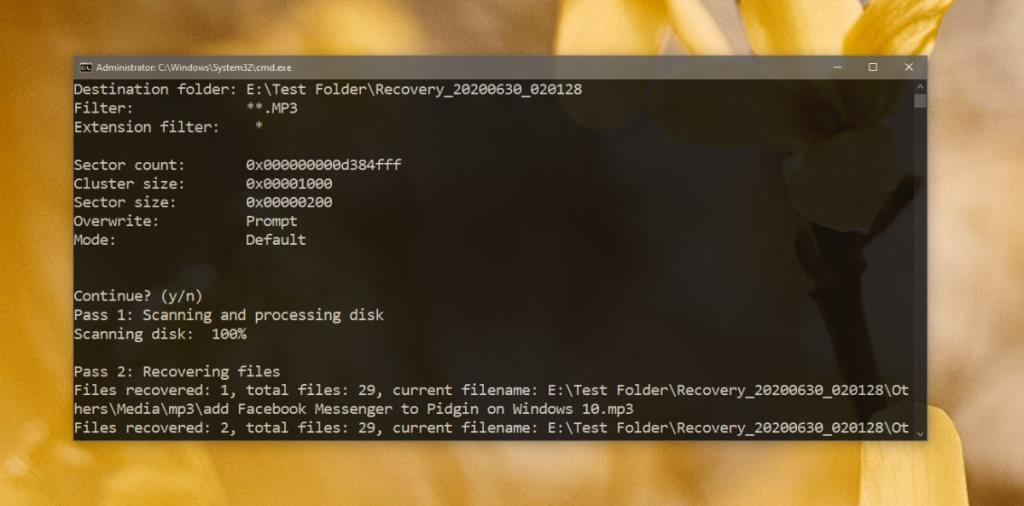
2. Kirim file yang dihapus ke Recycle Bin
Windows 10 memungkinkan pengguna untuk menghapus file tanpa mengirimnya ke Recycle Bin. Jika Anda ingin mulai mengirim file ke Recycle Bin, Anda harus mengaktifkannya.
3. Buat Recycle Bin lebih besar
Jika Anda sering kehabisan ruang di Recycle Bin, Anda harus menambah ukurannya . Anda harus tahu bahwa ukuran Recycle Bin akan memotong ruang penyimpanan kosong di sistem Anda. Pada perangkat dengan penyimpanan rendah, misalnya tablet Surface, solusi ini mungkin tidak praktis.
4. Atur Ulang Tempat Sampah
Recycle Bin Anda mungkin mengalami masalah dan Anda dapat mengatur ulang agar berfungsi normal kembali.
rd /s /q C:$Recycle.bin
5. Periksa skrip dan tugas otomatisasi
Banyak pengguna menjalankan skrip atau mengatur tugas otomatis untuk menghapus file secara teratur dari Recycle Bin. Ini menghilangkan beban tugas dari pengguna tetapi mungkin menjadi alasan file Anda tidak ditampilkan di Recycle Bin. Jika Anda memiliki skrip atau tugas otomatisasi yang diatur untuk mengelola Recycle Bin, nonaktifkan dan coba hapus file.
Kesimpulan
Recycle Bin adalah fitur yang andal dan menyimpan file di dalamnya memberi Anda cara mudah untuk memulihkannya jika Anda membutuhkan file yang terhapus atau jika Anda tidak sengaja menghapus file. Itu selalu merupakan ide yang baik untuk mengirim file yang dihapus ke Recycle Bin terlebih dahulu, dan membersihkannya nanti setelah waktu tertentu berlalu.
Kesalahan <strong>javascript: void(0)</strong> saat loading situs web bisa sangat mengganggu. Temukan berbagai solusi untuk memperbaikinya di sini.
Pelajari cara menghapus keheningan dari file audio menggunakan Audacity untuk meningkatkan kualitas audio Anda dengan langkah-langkah mudah.
IRQL NOT LESS OR EQUAL adalah pesan kesalahan Blue Screen of Death yang dapat terjadi pada Windows 10, 8.1, 8, dan edisi yang lebih lama. Pelajari cara memperbaikinya di sini.
Pelajari cara mengaktifkan SMB di Windows 10 untuk berbagi file dengan mudah. Langkah-langkah yang jelas dan mudah dipahami.
Panduan lengkap tentang penggunaan MSI Afterburner untuk mengoptimalkan kinerja GPU Anda. Temukan tips dan trik untuk overclocking, undervolting, dan lainnya.
Beberapa pengguna Windows 10 mengeluh komputer/Laptop mereka tidak dapat mendeteksi kartu grafis NVIDIA. Artikel ini memberikan solusi lengkap untuk mengatasi masalah ini.
Panduan lengkap untuk memperbaiki AMD Catalyst Control Center yang tidak bisa dibuka di Windows 10. Dapatkan solusi efektif dan langkah-langkah praktis.
Temukan solusi untuk masalah "Sesuatu terjadi dan PIN Anda tidak tersedia" di Windows 10. Lindungi akun Anda dengan metode masuk yang lebih aman.
Panduan lengkap untuk mengatasi masalah Windows Media Player tidak menampilkan video, hanya suara. Temukan solusi efektif dan optimasi untuk pemutar media Anda.
Pelajari cara untuk menemukan dan membuka folder AppData di Windows 10 dengan panduan mudah. Juga temukan cara untuk menampilkan folder tersembunyi dan mengelola file di dalamnya.








